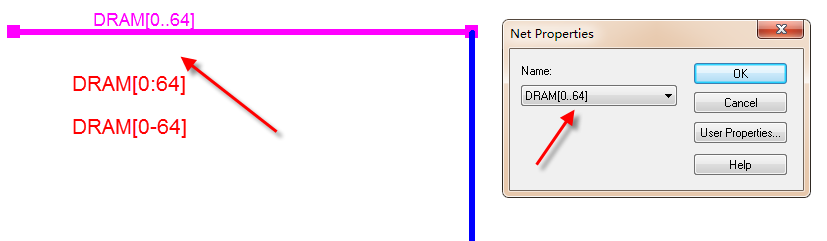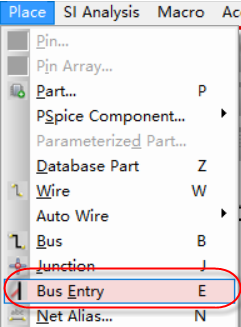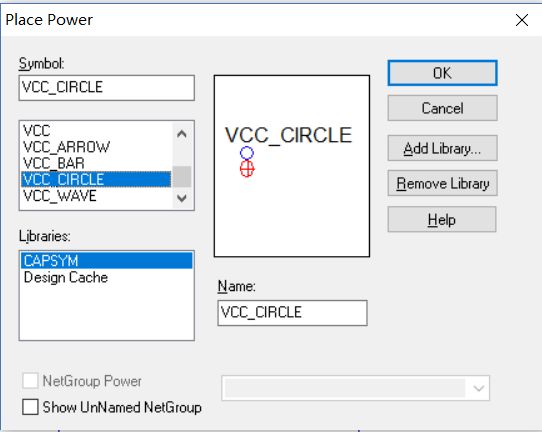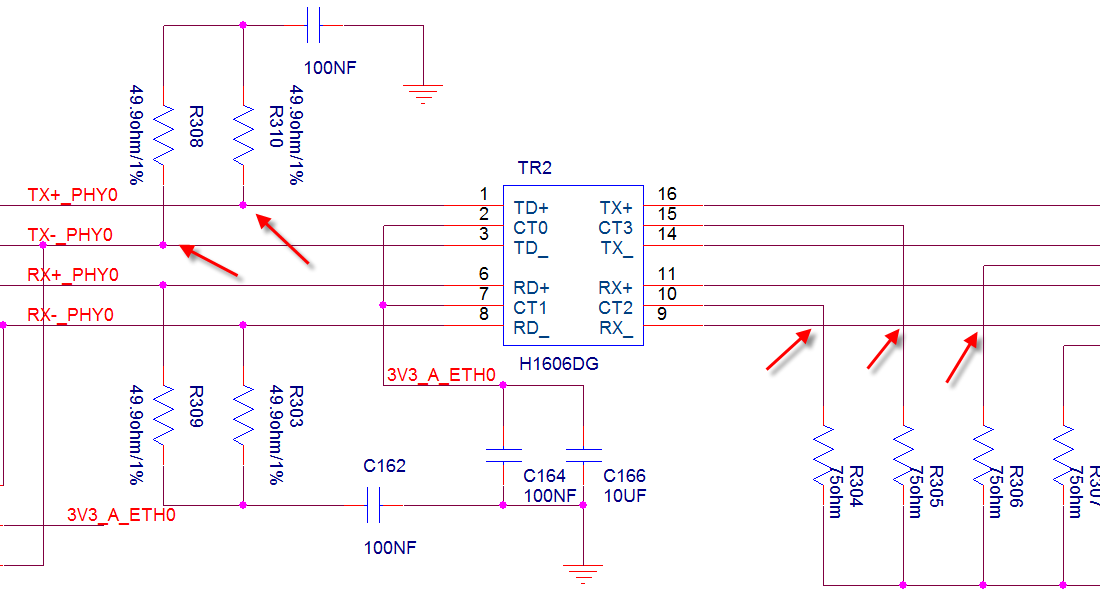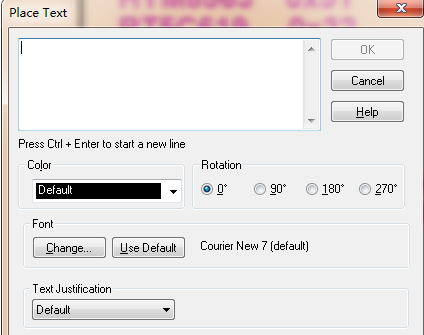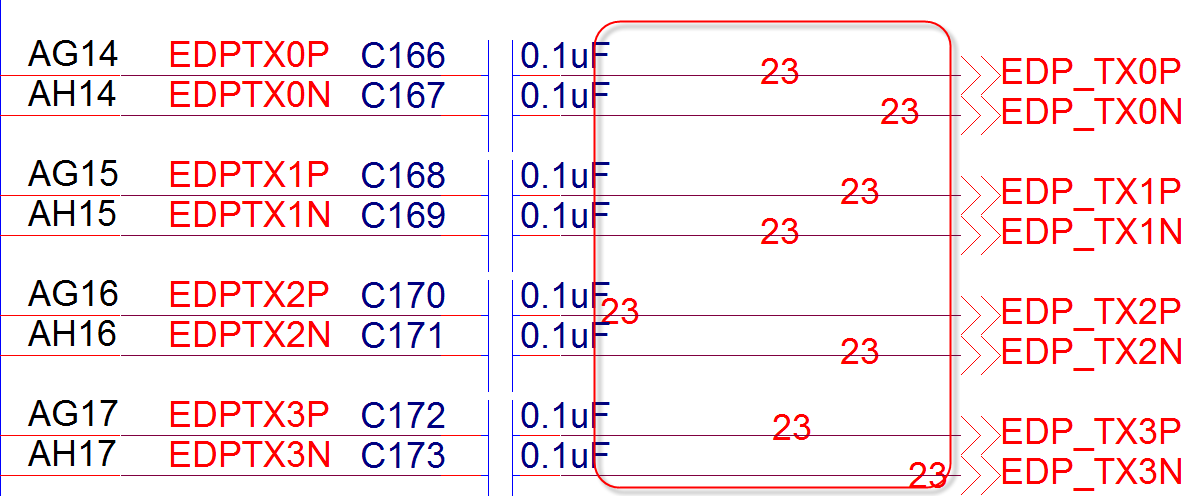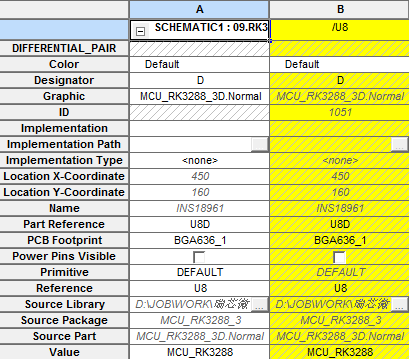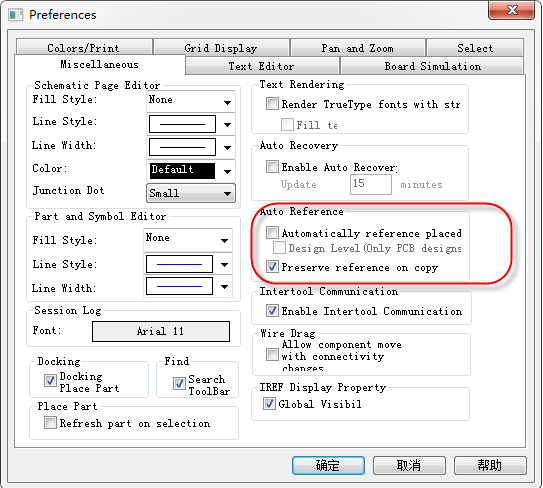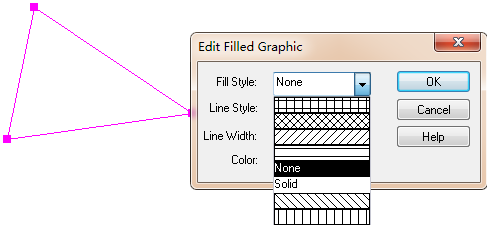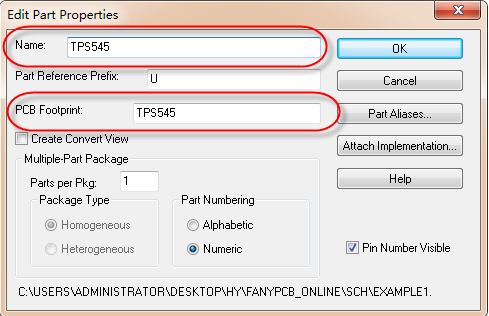- 全部
- 默认排序
答:在前面的问答中,我们已经创建好总线了,创建好总线以后,我们需要在总线上放置好总线的名称,也就是网络标号,按照网络一一对应,总线的命名方式分为三种,如下列:Busname[0..64],其中Busname是总线名称,0到64是总线中包含的分支数目;Busname[0 :64],其中Busname是总线名称,0到64是总线中包含的分支数目;Busname[0-64],其中Busname是总线名称,0到64是总线中包含的分支数目。我们在命名总线的时候,放置的是网络标号Net Alias,点击菜单P
答:我们创建好总线,给总线命名好以后就需要将创建好的总线与个分支信号连接起来,操作的步骤如下所示:第一步,放置总线入口Bus Entry,点击菜单Place→Bus Entry或者按快捷键E来进行放置,如图3-28所示;第二步,Bus Entry会悬挂在鼠标上,按快捷R可以进行旋转,选择好正确的方向,然后放置到总线上,与总线进行连接,如图3-28所示;第三步,在放置Bus Entry的时候,放置好一个以后,按快捷键F4可以进行快速放置,也可按住Ctrl键,鼠标拖动来进行快速放置,如图3-28所示
答:在绘制原理图过程中,电源(地)是一个比较重要的处理部分,我们在绘制电路图的过程中,放置电源(地)的方法为:在连接电源与地的时候,需要放置电源(地)的连接符,它的连接符是全局属性的,放置了以后所有页面都会连接上;放置方法为,点击菜单Place→Power/Ground,在弹出的界面中选择电源连接符的封装,Name中输入连接的电源/地的名称,以电源为例,如图3-32所示; 图3-32 放置电源连接符示意图电源与地也可以当做普通的信号来处理,通过网络标号来进行连接
答:在绘制电路图的过程中,由于电路的复杂情况,会出现一个网络连接几根线的情况,用过Wire连线的时候就会出现十字交叉的情况,我们在处理这种情况的时候,应该注意:默认Wire连线交叉时候是不互相连接的,相交的地方是没有连接点的;若是T型连接的地方,系统会默认给连接处加上连接点,如图3-33所示; 图3-33 信号线连接相交示意图对于十字交叉的地方,如果是需要连接的,则需要手动添加连接点,添加方法为,点击菜单Place→Junction,或者按快捷键J,或者点击右侧图标,放置连接点,这样十
答:第一步,添加文本标注,执行菜单Place→Text,或者按快捷键T,会弹出的放置Text的文本属性框,如图3-43所示; 图3-43 放置Text示意图第二步,在弹出的属性对话框中输入所需要标注的文字,按Ctrl+回车键可以换层;第三步,Color属性中,设置添加的文本文档的字体颜色,Rotation选项中可以选择添加的文本文档的角度;第四步,Font选项中可以设置添加的文本文档中的字体类型、字形以及大小;第五步,添加图形标注,可以添加不同形状的
答:很多的工程师在进行原理图绘制时,按照第前面的问答中在分页符网络后面加了对应的页码,但是会出现如图3-142所示的情况,数字编码不对齐,到处都有,很不整齐,希望我们在处理的时候,是对齐的, 图3-142网络编码示意图我们这里介绍第一种对齐的方法,我们在刚开始放置这个页码编码的时候呢,就把这个数字给他放置对齐,这样就省去了我们后面再来对齐的操作,具体操作的办法如下:第一步,在放置页码编码的时候,可以设置这个编码的偏移量,可以按Port去偏置,也可以按Port Name去偏置,如图3-1
答:通常我们在编辑元件属性的时候会看到这样的界面,如图3-147所示,最直观的定义,白色的是“Instance”,黄色的是“Occurrence”。如果在“Root Schematic”放置器件会自动带有一个“Instance”和一个“Occurrence”,非“Root Schematic”放置器件只有“Instance”。为什么要分“Instance”、“Occurrence”?这种设置对设计是必要的吗?这个还要从Capture 的层次式原理图设计来讲。 图3-147 occurr
答:我们用Orcad软件进行复制的时候,有时候直接复制器件的位号是在以前的基础上进行累加、有的时候复制过来的器件的位号都是问号?、有时候复制过来的器件的位号都是跟复制的那个器件的位号是一致的,针对于这种情况,我们讲解一下Orcad复制元器件的时候,这个位号增加的机制是怎么样的,如下所示,第一步,我们首先打开一份原理图,放置一个元器件在原理图中,如图3-174所示,一般Orcad库的器件都是有个前缀,例如电阻就是R,我们放出来的器件位号就是从R1开始; 图3-174 元器件位号示意图第二
答:我们运用Orcad软件进行标注说明、或者是做原理图库的时候,会使用到实心的可以填充成不同颜色的符号,具体这个是怎么操作实现的呢,我们这里具体的讲解下操作的步骤,不管是绘制原理图的时候,还是绘制原理图封装库,操作的方法都是一致,具体如下:第一步,我们以绘制原理图为例,首先打开一份原理图,执行菜单命令Place-Polyline,或者是按快捷键Y来放置折线,;第二步,我们在放置折线的时候,这里可以调节这个折线的大小,可以看到我们直接放的折线是按90度去更改的,比较麻烦,这里介绍个小的技巧,按住s
答:我们在绘制原理图的时候,这个元器件的Value属性还有封装属性,应该是怎么确定的,首先是在设计原理图的时候,需要器件选型定好,器件选型定好以后,它的封装以及Value值就已经定好了,这里我们讲解下使用Orcad绘制原理图的时候,这个Value值跟封装属性是如何体现的。第一步,这个IC类的器件,它的Value值跟封装一般都是固定的,不会有其它的变化,所以我们在制作Orcad原理图份封装库的时候,可以把IC类的属性就直接添加的封装库中,这样后面在原理图中放置这个元器件的时候,就不用在费心再去一个

 扫码关注
扫码关注